Centralized Secure Storage (ISCSI) - Initiator Client -Setup auf RHEL/CentOS/Fedora - Teil III
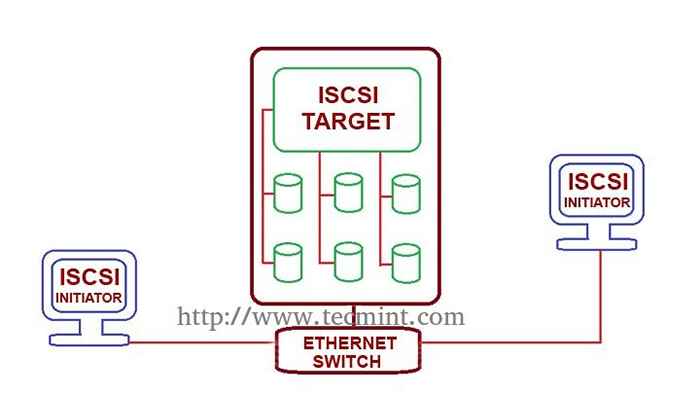
- 2490
- 373
- Henry Liebold
iscsi Initiator sind die Clients, die mit ISCSI -Zielservern authentifiziert werden, um auf die von Target Server geteilten Luns zuzugreifen. Wir können jede Art von Betriebssystemen in diesen lokal montierten Scheiben bereitstellen, nur ein einzelnes Paket muss installiert werden, um mit dem Zielserver authentifiziert zu werden.
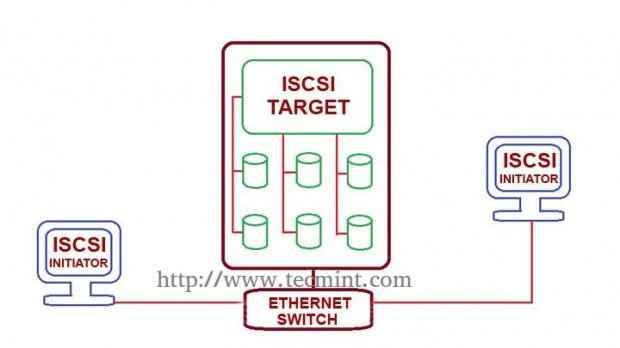 Client Initiator Setup
Client Initiator Setup Merkmale
- Kann alle Art von Dateisystemen in lokal montierten Scheibe verarbeiten.
- Sie müssen das System nicht nach der Partition mit FDISK wiederholen.
Anforderungen
- Erstellen Sie einen zentralisierten sicheren Speicher mit ISCSI -Ziel - Teil 1
- Erstellen Sie Luns mit LVM in Target Server - Teil 2 mit LVM
Mein Kunden -Setup für Initiator
- Betriebssystem - CentOS Release 6.5 (Finale)
- ISCSI -Ziel IP - 192.168.0.50
- Verwendete Ports: TCP 3260
Warnung: Halten Sie den Service niemals an, während Luns in Client -Maschinen (Initiator) montiert sind.
Initiator -Client -Setup
1. Auf der Clientseite müssen wir das Paket installieren 'ISCSI-Initiator-Utils', Suchen Sie nach dem Paket mit dem folgenden Befehl.
# Yum Search ISCSI
Probenausgabe
========================ieben ================= iscsi-initiator-utils.x86_64: ISCSI-Daemon und Utility-Programme ISCSI-initiator-utils-devel.x86_64: Entwicklungsdateien für ISCSI-Initiator-Utils
2. Sobald Sie das Paket gefunden haben, installieren Sie einfach das Initiatorpaket mit YUM -Befehl wie gezeigt.
# yum install iscsi-initiator-utils.x86_64
3. Nach der Installation des Pakets müssen wir die Aktien von entdecken Zielserver. Die Client -Seitenbefehle kaum schwer zu erinnern, damit wir die Man -Seite verwenden können, um die Liste der Befehle zu erhalten, die ausführen müssen.
# MAN ISCSIADM
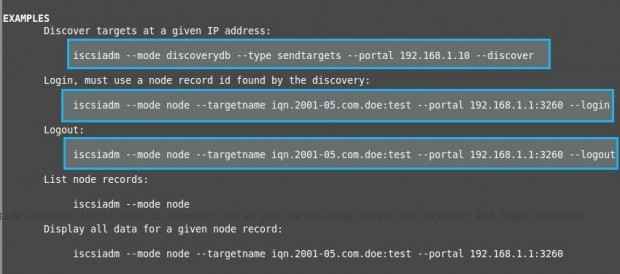 Mann iscsiadm
Mann iscsiadm 4. Drücken Sie Verschiebung+g So navigieren Sie zum Ende der Mannseite und scrollen Sie wenig nach oben, um die Anmeldebeispiele zu erhalten. Wir müssen unsere ersetzen Zielserver IP Adresse im folgenden Befehl Ermitteln Sie das Ziel.
# ISCSIADM -Mode DiscoveryDB -Typ SendTargets -Portal 192.168.0.200 -Entdeckung
5. Hier haben wir den qualifizierten Namen ISCSI (IQN) aus der obigen Befehlsausführung erhalten.
192.168.0.200: 3260,1 IQN.2014-07.com.Tecmint: TGT1
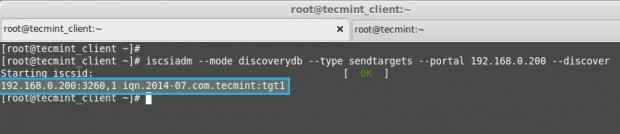 Ziel entdecken
Ziel entdecken 6. Um den folgenden Befehl zu verwenden, um die LUN an unser lokales System anzuhängen.
# ISCSIADM -Mode -Knoten -TargetName IQN.2014-07.com.Tecmint: TGT1 -Portal 192.168.0.200: 3260 -Login
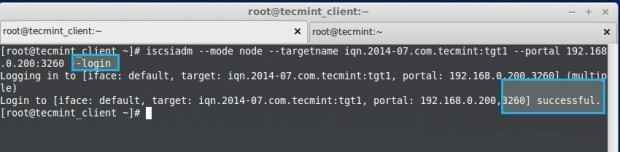 Melden Sie sich als Zielserver an
Melden Sie sich als Zielserver an Notiz: Verwenden Sie den Befehl Anmelden und ersetzen Sie die Anmeldeanmeldung am Ende des Befehls durch Anmeldung.
# ISCSIADM -Mode -Knoten -TargetName IQN.2014-07.com.Tecmint: TGT1 -Portal 192.168.0.200: 3260 -Logout
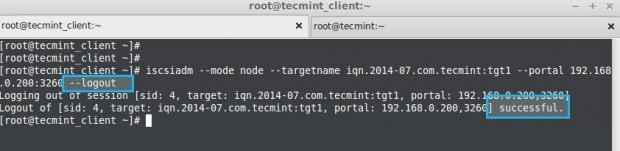 Melden Sie sich vom Zielserver an
Melden Sie sich vom Zielserver an 7. Listen Sie nach dem Anmelden bei der LUN die Datensätze des Knotens mit.
# ISCSIADM -Mode -Knoten
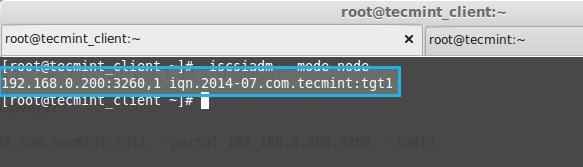 Listenknoten auflisten
Listenknoten auflisten 8. Zeigen Sie alle Daten eines bestimmten Knotens an.
# ISCSIADM -Mode -Knoten -TargetName IQN.2014-07.com.Tecmint: TGT1 -Portal 192.168.0.200: 3260
Probenausgabe
# Record 6 beginnen 6.2.0-873.10.EL6 -Knoten.name = iqn.2014-07.com.Tecmint: TGT1 -Knoten.TPGT = 1 Knoten.Startup = Automatischer Knoten.Leading_login = no iface.hwaddress = iface.ipaddress = iface.iscsi_ifacename = Standard iface.net_ifacename = iface.transport_name = tcp iface.Initiatorname = Iface.bootProto = iface.subnet_mask = iface.Gateway = Iface.ipv6_autocfg = iface.linkLocal_autocfg =…
9. Listen Sie dann das Laufwerk mithilfe von FDISK alle authentifizierten Scheiben auf.
# fdisk -l /dev /sda
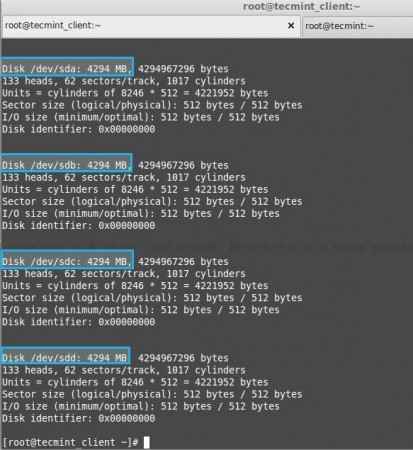 Listendisketten auflisten
Listendisketten auflisten 10. FDISK ausführen, um eine neue Partition zu erstellen.
# fdisk -cu /dev /sda
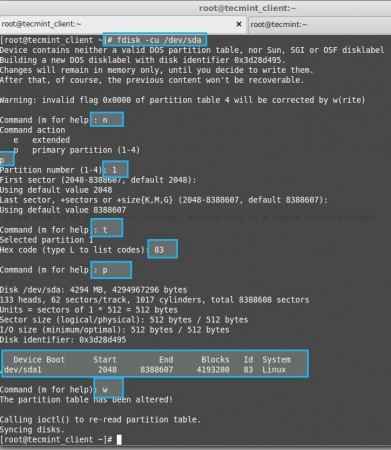 Neue Partition erstellen
Neue Partition erstellen Notiz: Nachdem wir eine Partition mit FDISK erstellt haben, müssen wir nicht neu starten, wie früher in unseren lokalen Systemen, da es sich um einen Fern -Shared -Speicher handelt, der lokal montiert ist.
11. Formatieren Sie die neu erstellte Partition.
# MKFS.ext4 /dev /sda1
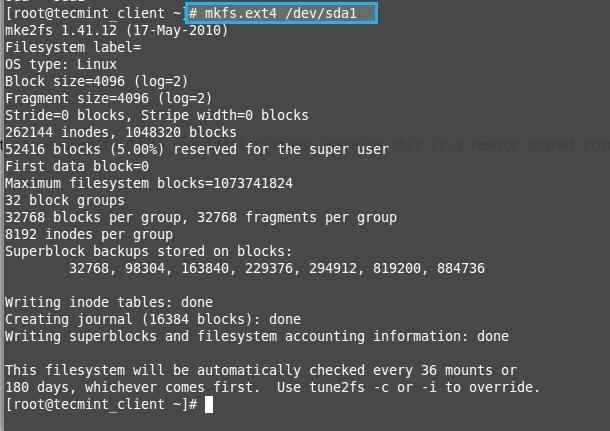 Neue Partition formatieren
Neue Partition formatieren 12. Erstellen Sie ein Verzeichnis und montieren Sie die formatierte Partition.
# mkdir/mnt/iscsi_share # mont/dev/sda1/mnt/iscsi_share/ # ls -l/mnt/iscsi_share/
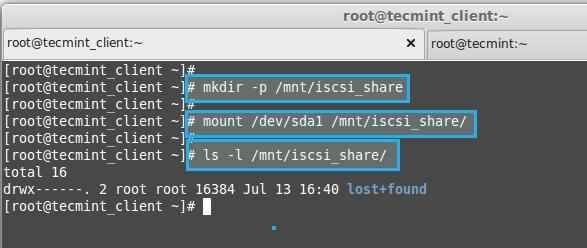 Neue Partition montieren
Neue Partition montieren 13. Listen Sie die Mountspunkte auf.
# df -th
- -T - Druckdateien Systemtypen drucken.
- -H - Drucke im menschlichen lesbaren Format zB: Megabyte oder Gigabyte.
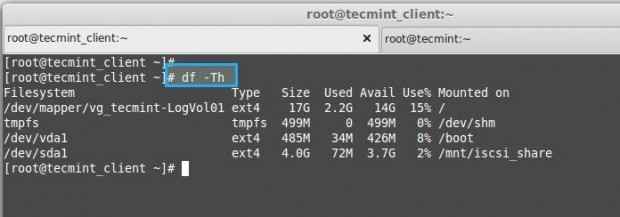 Listen Sie eine neue Partition auf
Listen Sie eine neue Partition auf 14. Wenn wir den Laufwerk dauerhaft montieren müssen.
# vim /etc /fstab
15.Fügen Sie den folgenden Eintrag in fstab hinzu.
/dev/sda1/mnt/iscsi_share/ext4 Standards, _netdev 0 0
Notiz: Verwenden _netdev In Fstab, da dies ein Netzwerkgerät ist.
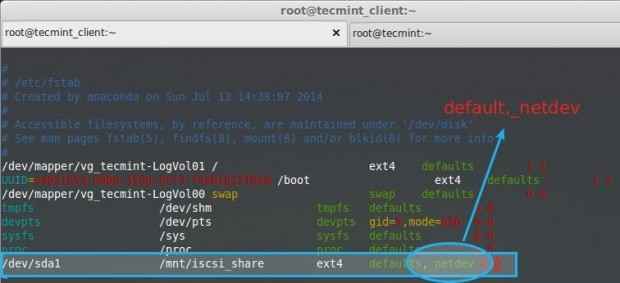 Auto Mount -Partition
Auto Mount -Partition 16. Überprüfen Sie schließlich, ob unser FSTAB -Eintrag einen Fehler hat.
# Mount -av
- -A - Alle Mountspunkte
- -v - Ausführlich
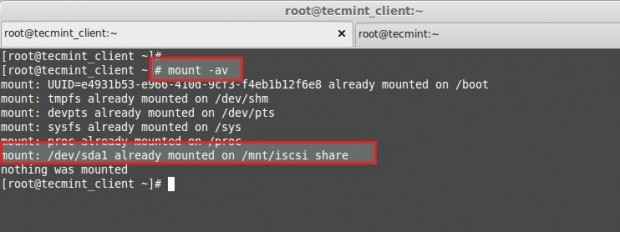 Überprüfen Sie die FSTAB -Einträge
Überprüfen Sie die FSTAB -Einträge Wir haben unsere Client -Seitenkonfiguration erfolgreich abgeschlossen. Verwenden Sie das Laufwerk, während wir unsere lokale Systemdiskette nutzen.
- « Installieren und konfigurieren Sie Zentyal Linux 3.5 als BDC (Backup -Domänencontroller)
- Erstellen und Einrichten von Luns mit LVM in „ISCSI -Zielserver“ auf RHEL/CentOS/Fedora - Teil II - »

